0x80131500打不開商店的解決方法:1、用「win R」開啟運作;2、輸入「inetcpl.cpl」開啟Internet屬性;3、點選「進階選項」;4、找到並勾選“TLS 1.2”,然後取消勾選“TLS 1.0”,點選“確定”即可。
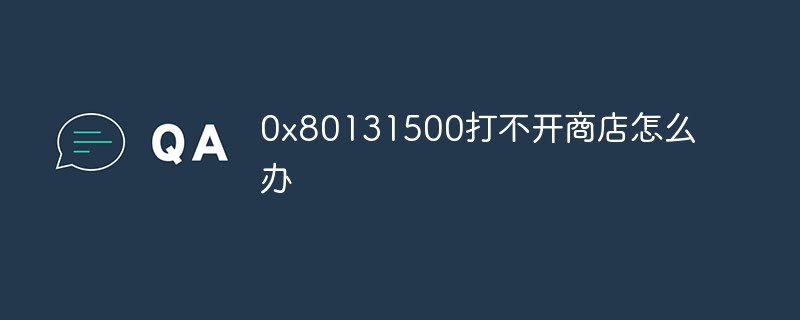
本教學操作環境:Windows10系統、Dell G3電腦。
0x80131500打不開商店怎麼辦?
解決應用程式商店打不開程式碼: 0x80131500
網路連線正常,但應用程式商店載入失敗,錯誤代碼: 0x80131500
網路上試了很多種辦法都不行,包括重裝應用商店。
後來才發現不是應用程式商店的問題,而是http協定設定的問題。
若有小夥伴也有類似的情況可以試試,避免採坑。
1、用「win R」開啟執行
2、輸入inetcpl.cpl 開啟Internet屬性(或從IE瀏覽器設定開啟)
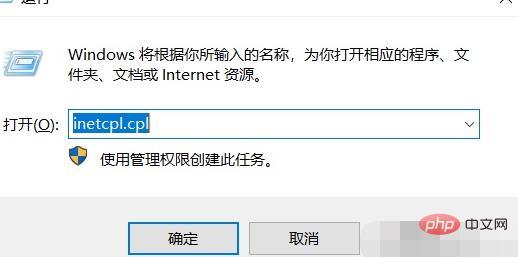
3、點選進階選項
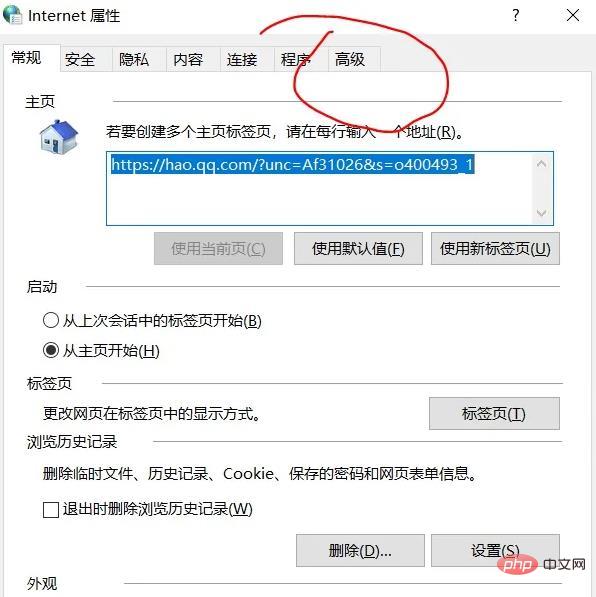
#4、找到並勾選TLS 1.2 ,取消勾選TLS 1.0
點選確定,現在應用程式商店可以開啟了!
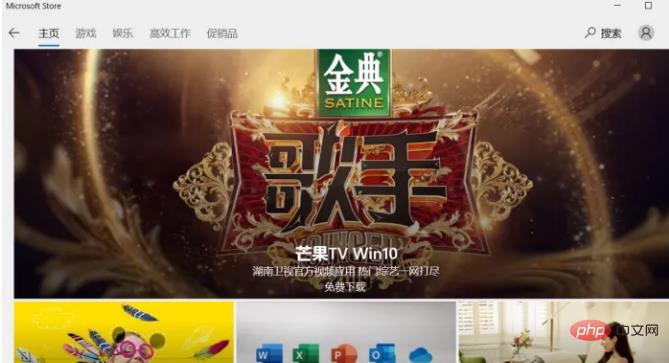
還有其他方法,例如:
沒開wlan權限!
方法就是進windows設置,搜wlan,選擇能夠使用你的WLAN資料的應用程式,該勾的勾上!
更多相關知識,請造訪常見問題欄位!
以上是0x80131500打不開商店怎麼辦的詳細內容。更多資訊請關注PHP中文網其他相關文章!




